如何创建 WordPress 博客 - 使用 WordPress.org 和 WordPress.com 的简单分步指南
已发表: 2020-10-29
最后更新 - 2021 年 7 月 8 日
WordPress 是世界上最受欢迎的内容管理系统之一。 它可以帮助您根据您的独特要求轻松创建网站。 WordPress 的主要优势之一是您可以创建网站或博客,即使您没有高级技术知识。 在本文中,我们将描述创建 WordPress 博客的分步过程。 我们将列出您在使用 WordPress.org 和 WordPress.com 创建博客时需要遵循的基本步骤。
WordPress.org 和 WordPress.com 有什么区别?
当您希望使用 WordPress 创建网站时,您会发现有两个选项可供选择 - WordPress.org 和 WordPress.com。 初学者可能有点难以理解两者之间的区别。 两者之间的主要区别与托管有关。 WordPress.org 是一个自托管平台,您必须在其中注册托管服务提供商并注册域名。 使用 WordPress.com,您可以简单地注册一个计划并建立您的网站。 无需单独查找托管服务或域名注册商。 WordPress.com 甚至允许您免费创建一个网站,但它会在子域下,并且会有您无法删除的广告。
现在,让我们看看使用 WordPress.org 和 WordPress.com 创建 WordPress 博客的分步过程。
WordPress.org
正如我们之前提到的,WordPress.org 是一个自托管内容管理系统,可帮助您创建网站。 以下是您需要采取的步骤来启动和运行您的网站。
Step1:为您的博客注册域名
开始博客的第一步是注册一个域名。 域名是您的博客或网站在互联网上的身份。 根据您博客的主题,您需要选择一个易于与观众建立联系的吸引人的域名。 您可以查看一些最好的域名生成器来帮助您选择正确的域名。 您还可以查看最好的域名注册商之一,以查找可用的和不可用的。 一旦您选择了一个域名,您可以注册一段时间(通常为 1 到 10 年)以用于您的博客。 您必须在注册期结束后续订。
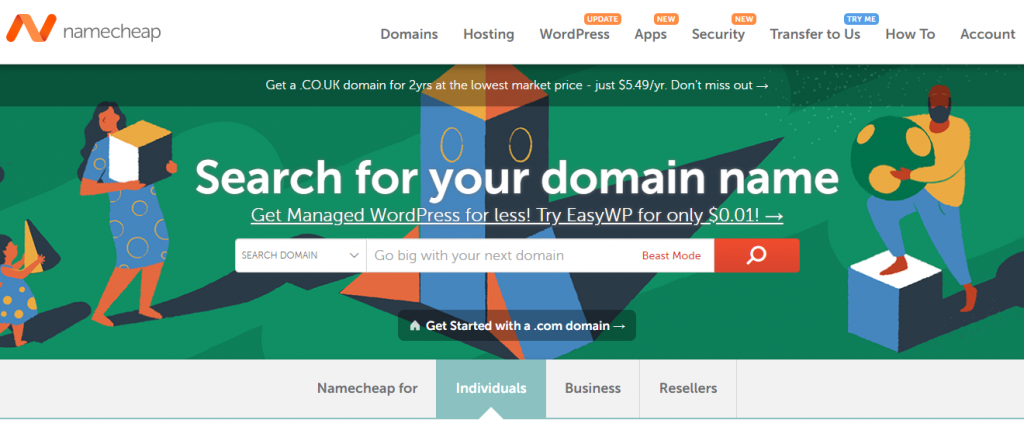
还有另一种方法可以做到这一点。 大多数托管服务提供商在第一年提供免费域名注册。 如果您要注册提供免费域注册的托管服务之一,则可以选择此选项。
第 2 步:选择托管服务提供商
创建 WordPress 博客的下一个重要步骤是选择托管服务提供商。 您选择的托管服务提供商对您网站的性能和用户体验起着重要作用。 因此,您必须在仔细考虑所有选项后做出适当的选择。 您可能会对在共享、托管、专用等不同托管选项之间进行选择感到困惑。当您刚开始时,带宽有限的共享选项将是最经济的选择。 而且,随着博客的增长,您可以选择具有更多带宽和功能的更好选项。
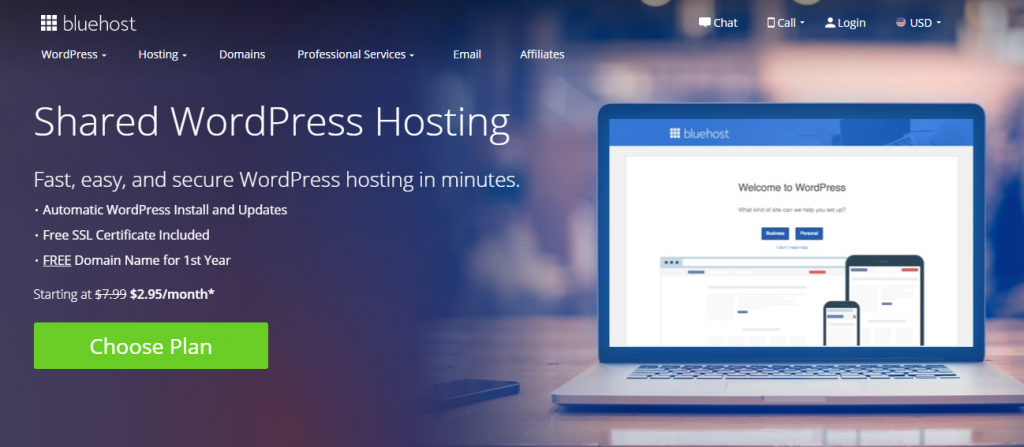
如果您不想陷入维护网站的麻烦,托管 WordPress 托管将是合适的。 在这里,托管服务的支持团队将负责维护方面,例如 WordPress 更新。 此外,将有与您的帐户相关联的更好的安全功能。 此外,如果您选择托管 WordPress 托管服务,您的网站将拥有卓越的性能和持续的正常运行时间。
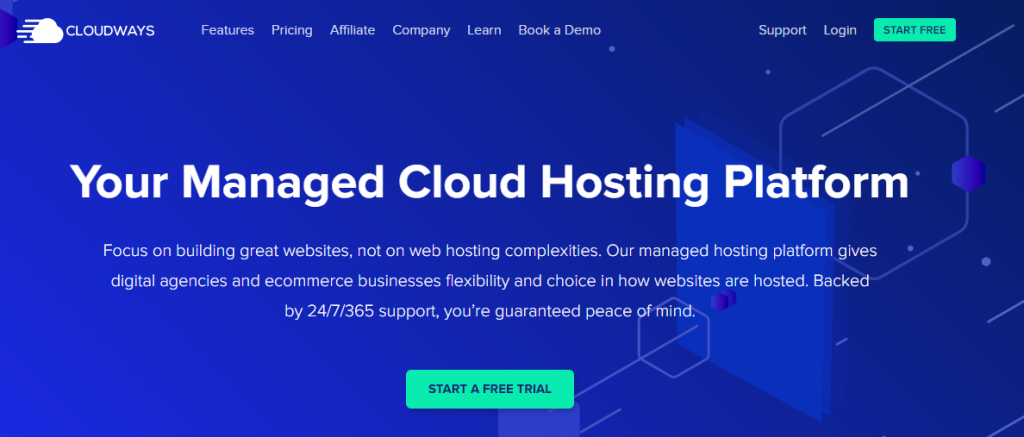
第 3 步:安装 WordPress
选择托管服务、选择合适的计划并注册后,您需要安装 WordPress。 此过程将取决于您选择的托管服务。 有以下三种不同的方法可以做到这一点:
- 对于共享主机,您可以使用自动安装程序从主机服务的仪表板或 cPanel 安装 WordPress。
- 对于托管主机,WordPress 大多会预先安装,您无需担心安装步骤。 如果没有预装 WordPress,您可以从托管服务的控制面板轻松管理它。
- 您也可以通过 FTP 手动安装 WordPress,为此您必须遵循以下过程:
- 下载 FTP 客户端软件。
- 连接到您的托管服务器。
- 下载 WordPress,解压缩并将其上传到您的网站。
- 在 MySQL 数据库上创建一个数据库。
- 打开浏览器,输入网站的 URL,然后按照安装程序进行操作。
在此处找到安装 WordPress 的详细步骤。
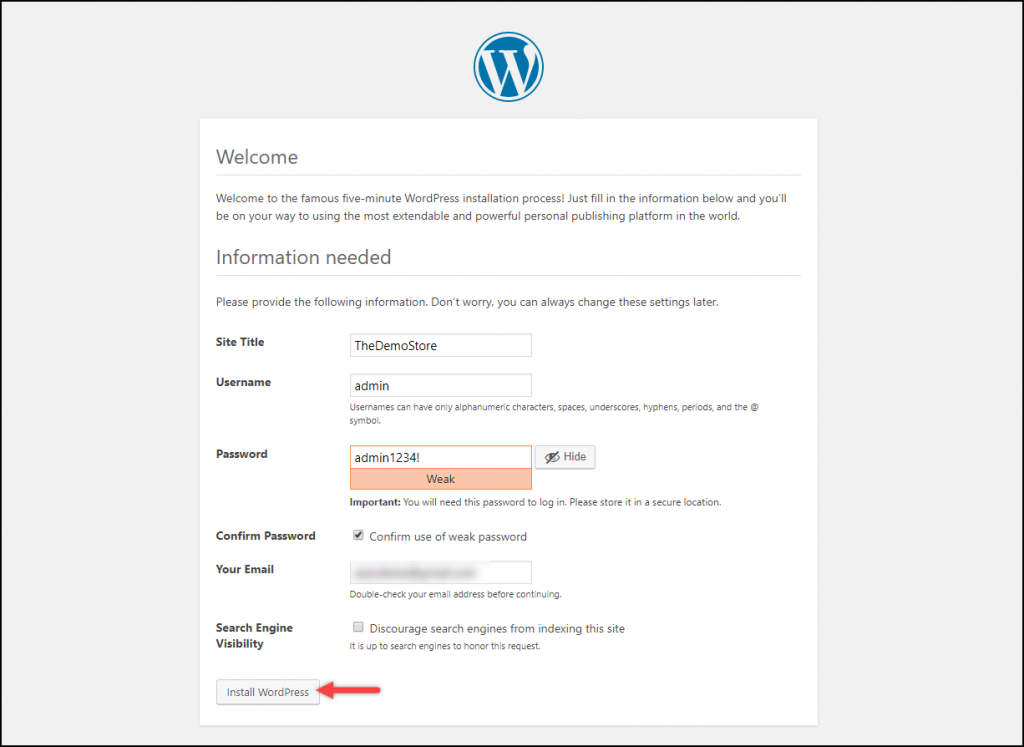
第 4 步:为您的博客选择合适的 WordPress 主题
设置好 WordPress 网站后,您可以选择一个主题。 选择与您的领域相辅相成的主题很重要。 当您寻找主题时,有丰富的免费和高级选择可供选择。 如果您将博客作为一种爱好,那么免费主题可能就足够了。 但是,对于更认真的博主来说,高级主题可能是理想的,因为它们具有更多的自定义功能和更好的支持。 您可以从 WordPress 的响应式博客主题列表中进行选择。
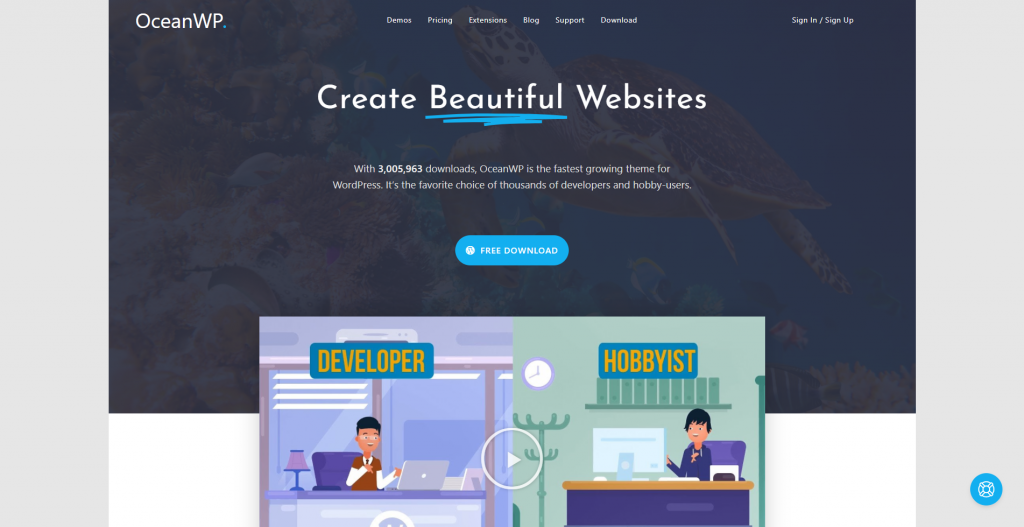
第 5 步:创建您的第一篇博文
安装主题后,您可以继续创建您的第一篇博客文章。
在 WordPress 管理面板上,转到Posts > Add New 。

您可以添加带有图像的内容并格式化帖子。
内容准备好后,您可以单击“发布”按钮。 您的帖子将准备就绪。
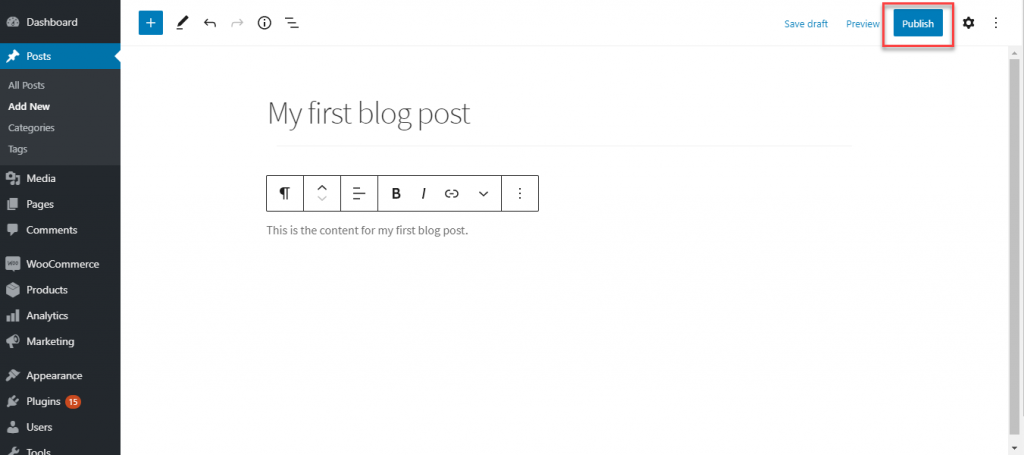
第 6 步:获取必要的插件
您还可以获得一些必要的插件来帮助您进行站点管理的不同方面。 其中一些包括:
- 联系表格- 这些是博客的重要方面,因为您的读者将能够通过网站上显示的表格与您联系。 根据您博客的具体要求,您可以选择一种流行的联系表单插件。
- SEO – 您需要专注于优化为搜索引擎创建博客的内容。 为此,您可以使用市场上流行的 SEO 插件之一。 Yoast SEO 是您可以尝试的最佳选择之一
- 谷歌分析——您可能还必须集成谷歌分析以了解用户如何与您的网站进行交互。 可以选择将您的博客与 Google Analytics 集成,或者您可以使用插件。
- 营销- 为了提高您网站的覆盖面和知名度,您可能必须使用一些营销策略。 您会发现用于电子邮件营销、广告、社交媒体集成等的插件。
WordPress.com
现在,使用 WordPress.com,这个过程变得更加容易。 您可以选择在子域下创建网站,也可以根据您的要求选择计划。
以下是步骤。
第 1 步:在 WordPress.com 上注册
转到 WordPress.com,并通过提供您的电子邮件 ID 和密码进行注册。
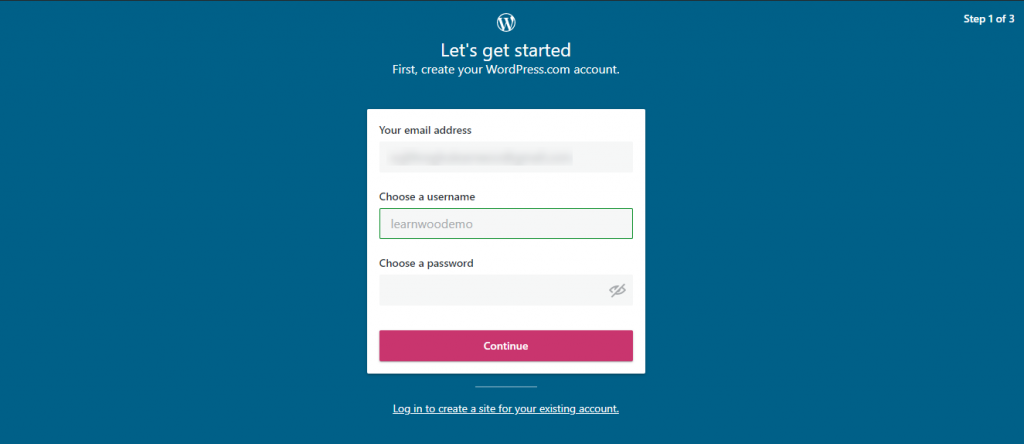
第二步:选择域名
在下一步中,您可以为您的站点选择一个域名。 您可以选择首选域名扩展名,然后单击“选择”按钮。 在这里,您还可以使用您拥有的现有域。 对于这个演示,我们选择 wordpress 子域下的免费域名。
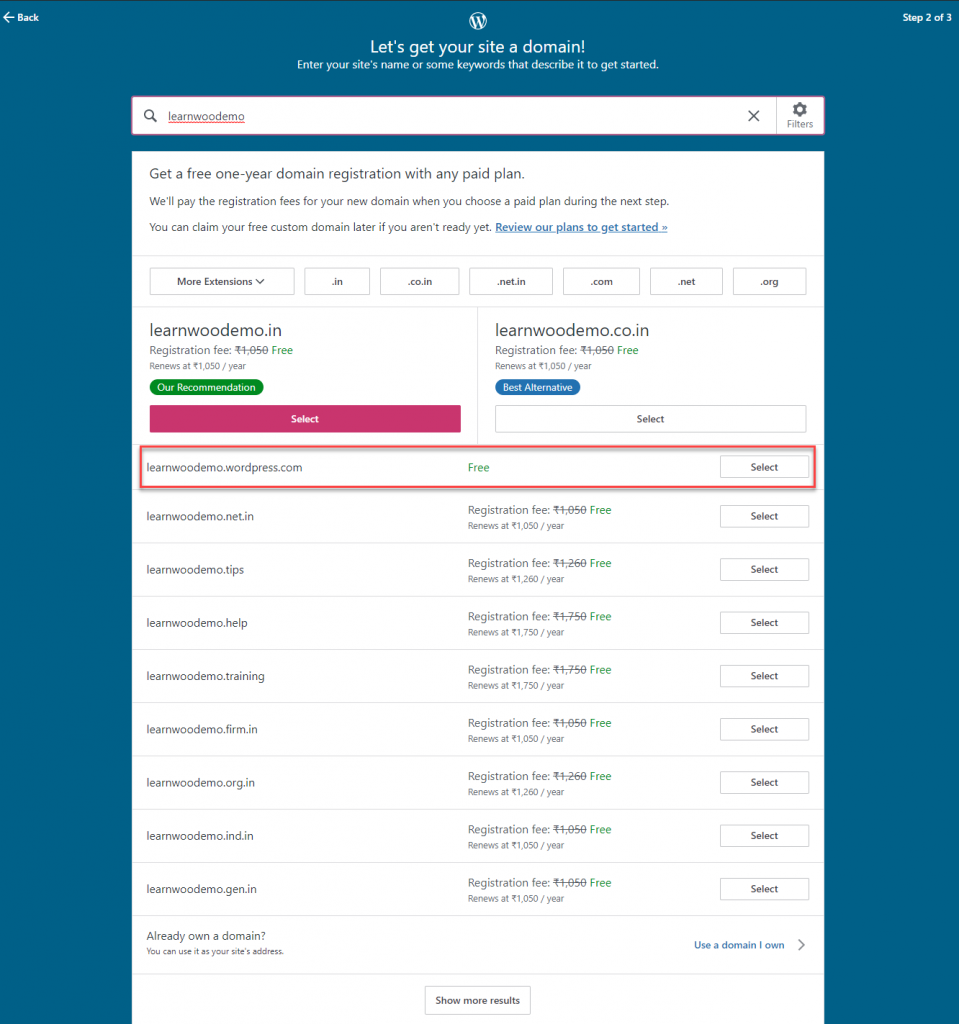
第 3 步:选择计划
在下一个屏幕中,系统将提示您选择一个计划。 根据您的要求,您可以选择一个计划。 对于演示,我们将继续使用免费计划。
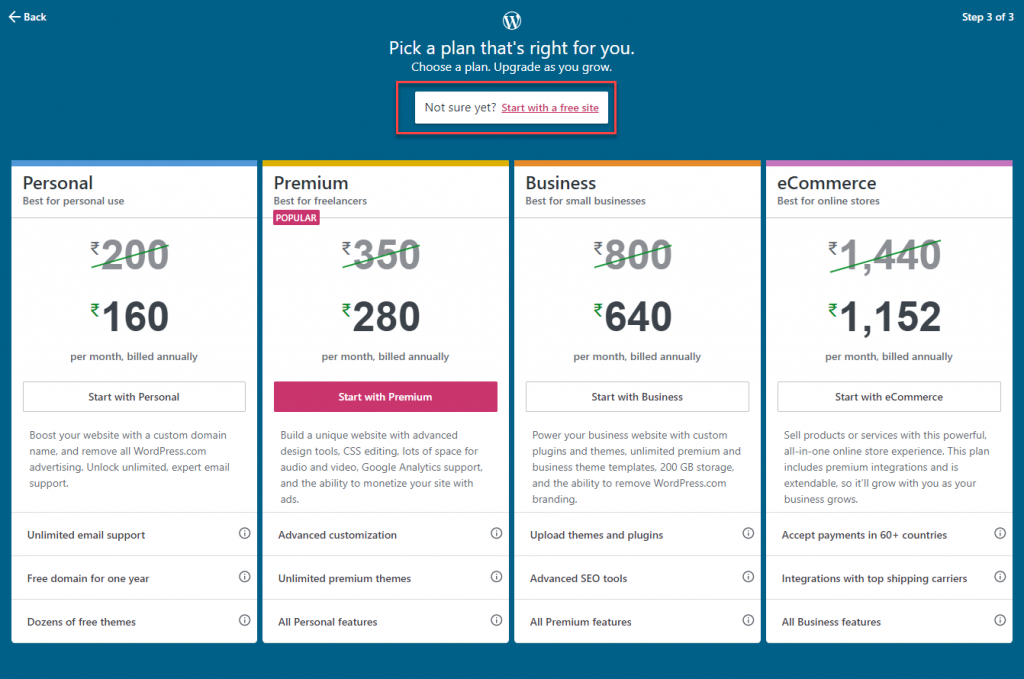
第 4 步:设置网站
选择计划后,您的新站点将在几分钟内创建。
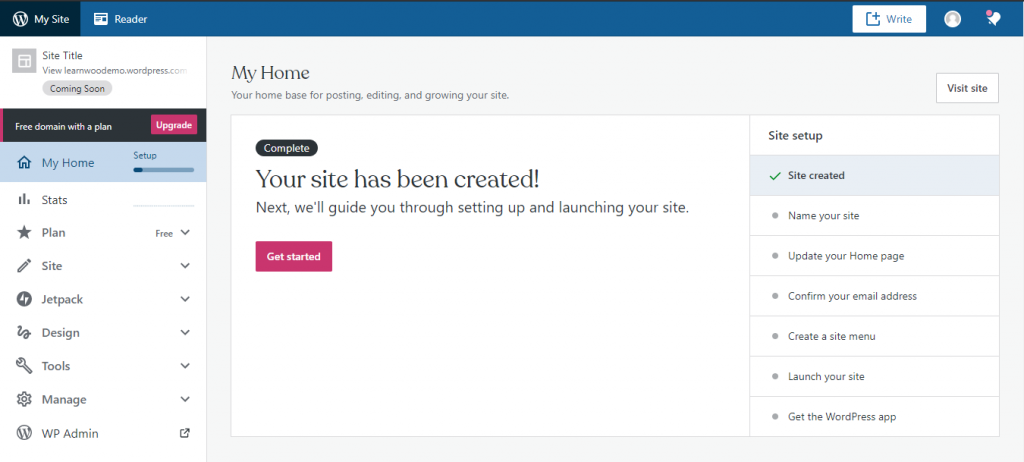
您现在可以按照站点设置过程来启动您的站点。 这可以在您自己方便的情况下完成。 我们将在此处记下站点设置的基本步骤。
- 为您的网站命名
- 创建站点菜单
- 更新您的主页
- 启动您的网站。
启动网站后,您的网站将对查看者可见。
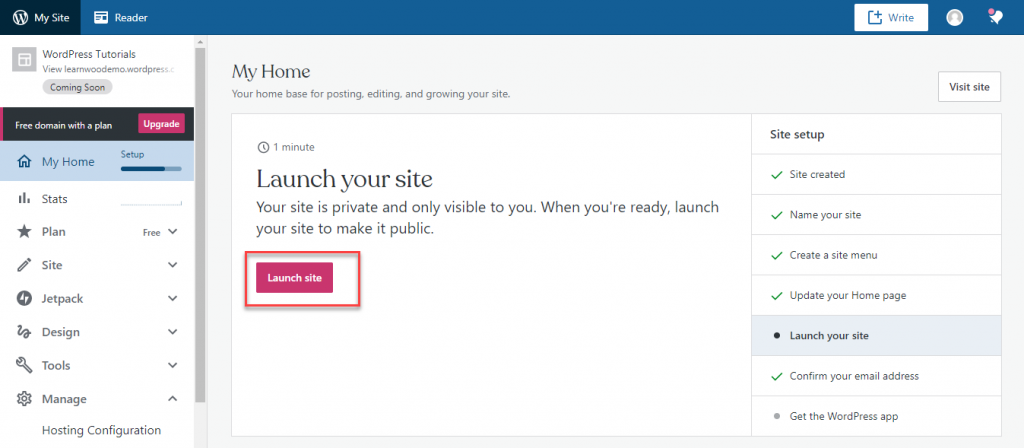
第 5 步:创建您的第一篇博文
您可以创建您的第一篇博客文章,并开始您的内容创建过程。
从站点的主页,转到WP Admin 。
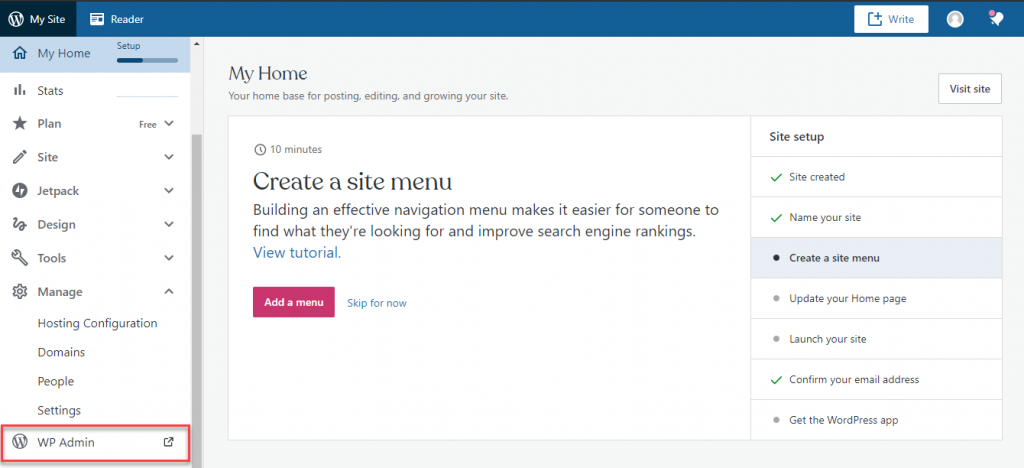
在 WordPress 管理面板上,您会找到一个帖子部分,您可以在其中单击添加新的。
为博客添加标题和内容,您就可以发布它。
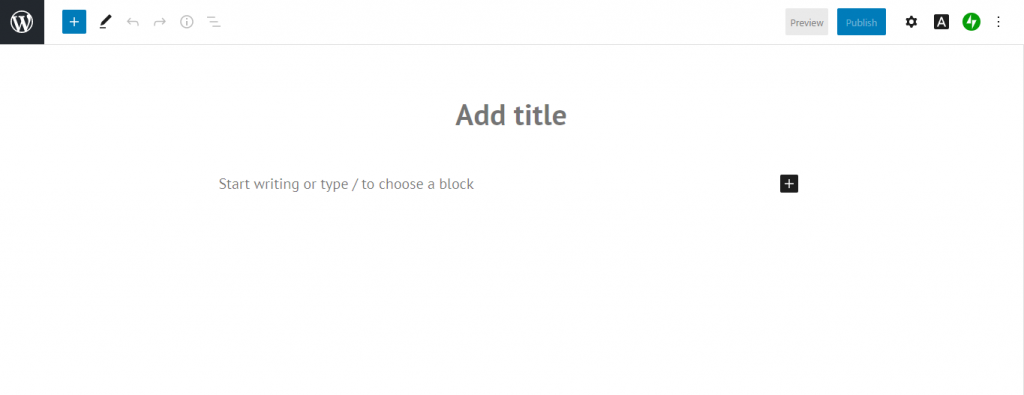
希望本文能帮助您了解使用 WordPress.org 和 WordPress.com 创建 WordPress 博客的过程。 如果您有任何疑问,请给我们留言。
进一步阅读
- 如何开始使用 WordPress?
- 如何免费创建一个网站?
